win10打印机无法连接的解决方法 win10打印机连接不了如何修复
更新时间:2023-07-03 16:08:23作者:zheng
我们在win10电脑上如果要使用打印机,需要先在电脑上连接打印机并且安装对应的驱动程序,但是有些用户想要使用win10电脑的打印机时却出现了问题,电脑无法连接打印机,导致无法使用,那么该如何解决呢?今天小编就教大家win10打印机无法连接的解决方法,如果你刚好遇到这个问题,跟着小编一起来操作吧。
推荐下载:win10系统32位
方法如下:
1、首先我们按住键盘上的“windows键+R”的组合键,弹出运行命令窗口,在窗口中输入:services.msc。
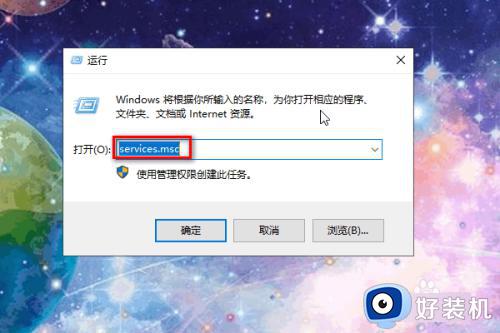
2、然后按回车键进入服务的界面,找到"Print Spooler"这个服务。
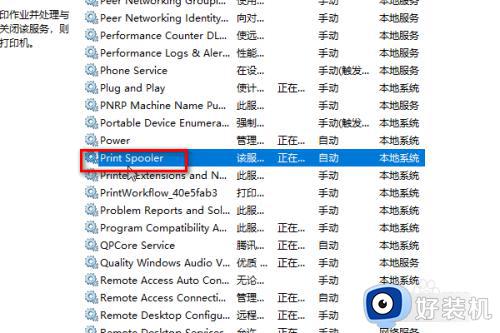
3、然后右键单击选择“停止”。
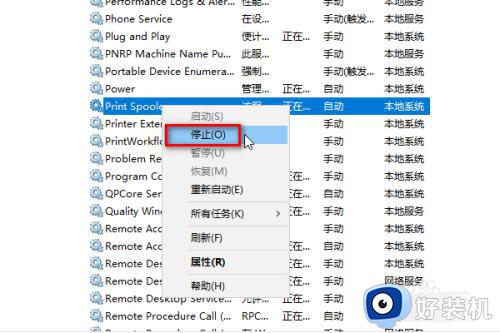
4、接着我们再次打开运行窗口的命令,输入C:WindowsSystem32spoolPRINTERS。
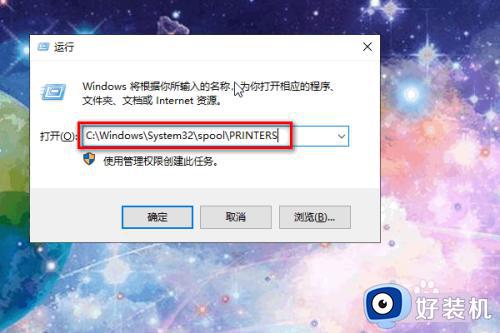
5、按下回车键,进入PRINTERS文件夹,将文件夹内的文件删掉。
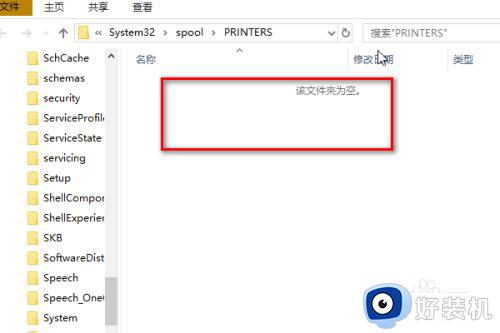
6、然后再回到服务中来,找到"Print Spooler"这个服务,右键单击选择“属性”。
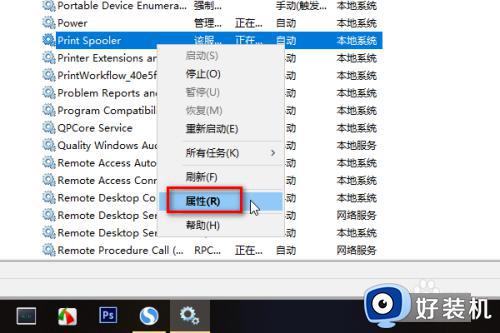
7、在属性窗口中将启动方式设为“自动”,然后点击确定,重新启动电脑就可以连接打印机了。
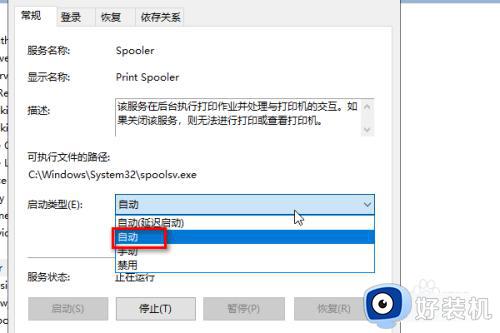
以上就是关于win10打印机无法连接的解决方法的全部内容,还有不懂得用户就可以根据小编的方法来操作吧,希望能够帮助到大家。
win10打印机无法连接的解决方法 win10打印机连接不了如何修复相关教程
- 0x000003e3无法连接网络打印机怎么办win10 win10连接打印机0x000003e3错误怎么修复
- win10打印机共享0x0000000a怎么解决 win10系统连接共享打印机时出错0x0000000a的修复方法
- 怎么解决0x0000011b无法连接打印机win10 win10系统0x0000011b无法连接打印机的解决方法
- win10 windows无法连接到打印机请检查打印机名怎么修复
- win10局域网打印机无法连接怎么回事 win10局域网打印机连接不上如何解决
- windows10共享打印机提示无法连接到打印机如何修复 win10电脑无法连接共享打印机怎么办
- 为什么win10连接打印机显示错误0x0000011b win10连接打印机显示错误0x0000011b解决方法
- win10打印出错,无法打印,怎么解决 win10打印机打印出错无法打印的修复方法
- win10打印机无法连接的解决方法 win10无法连接打印机如何修复
- win10共享打印机win7连接不上怎么回事 win10共享的打印机win7无法连接如何解决
- 爱普生l3110打印机安装驱动怎么安装 爱普生l3110打印机驱动安装教程
- win10打开文件夹特别慢怎么办 win10电脑打开文件夹慢的解决方法
- win10怎样解锁锁定的注册表 win10解锁锁定的注册表的方法介绍
- 为什么win10局域网无法找到自己的设备 win10局域网无法找到自己的设备的解决方法
- win10怎样使用蓝牙传输文件 win10使用蓝牙传输文件的方法介绍
- win10Wsappx进程占系统资源怎么解决 win10Wsappx进程占系统资源的解决方法
win10教程推荐
- 1 win10开机后一直闪屏刷新怎么回事?win10开机桌面无限刷新闪屏的修复方法
- 2 win10打开此电脑提示找不到应用程序怎么解决
- 3 win10开机不自动连wifi怎么办 win10开机不会自动连接wifi的解决教程
- 4 win10电脑鼠标卡顿1秒又正常怎么办 win10鼠标间歇性卡顿一两秒修复方法
- 5 win10安装软件弹出提示怎么关 win10安装软件弹出的那个对话框如何关掉
- 6 win10一键休眠快捷键是什么 win10电脑怎么一键按休眠模式
- 7 win10防火墙需要使用新应用以打开如何解决
- 8 win10win键被锁了怎么回事 win10的win键被锁定如何解决
- 9 win10卡住点鼠标有嘟嘟声怎么办?win10电脑鼠标点击发出嘟嘟的声音如何解决
- 10 win10插上外置光驱没反应怎么办 win10外置光驱没有反应处理方法
